Interfejs większości edytorów tekstu, takich jak Microsoft Word, jest bardzo podobny. W górnej części interfejsu edytora pokazane są narzędzia i opcje, a w środkowej i dolnej części (część główna) tekst lub obszar roboczy / edycja. Jednak program Word pozwala ukryć lub pokazać ten pasek narzędzi lub karuzelę, aby uzyskać więcej wolnego miejsca do pracy.
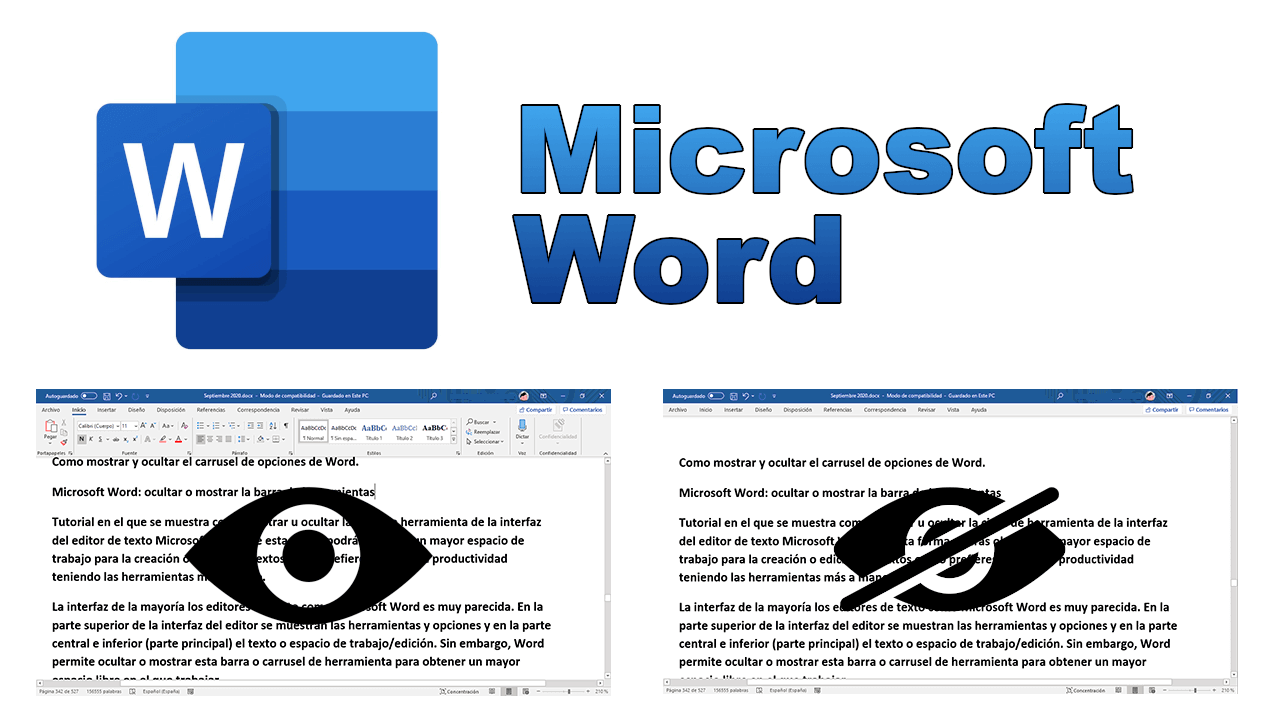
Powiązane: Microsoft Word | Jak połączyć tekst kilku dokumentów.
Pasek narzędzi programu Microsoft Word można ukryć i wyświetlić, aby zwolnić więcej miejsca na tworzenie lub edycję tekstu. Może to być bardzo przydatne, zwłaszcza gdy używamy programu Microsoft Word na małych ekranach lub w niskiej rozdzielczości. Ponadto, nawet jeśli ukryłeś pasek narzędzi, nadal możesz uzyskać dostęp do tych funkcji z menu opcji.
Należy zauważyć, że gdy ukryjemy karuzelę narzędzi Word i uzyskamy do nich dostęp z menu opcji, po wybraniu żądanego narzędzia, wspomniany pasek narzędzi zostanie ponownie automatycznie ukryty.
Powoduje to, że niektórzy użytkownicy, którzy zdecydowali się ukryć pasek narzędzi programu Word, nie wiedzą, jak wyświetlić go na stałe w interfejsie edytora tekstu. Jest to jednak łatwo konfigurowalne, musimy tylko wiedzieć, która jest dokładną opcją, która pozwala na trwałe ustawienie paska narzędzi, aby był zawsze widoczny w interfejsie Microsoft Word.
W końcu ukrywanie i wyświetlanie paska narzędzi w firmie Microsoft to osobisty wybór. Jeśli wolisz mieć więcej miejsca na edycję lub tworzenie tekstu, możesz ukryć pasek narzędzi. Z drugiej strony, jeśli chcesz wprowadzać wiele zmian lub używać różnych formatów, możesz wyświetlać zestaw narzędzi, aby mieć je pod ręką.
Tak więc, jeśli chcesz wiedzieć, jak na stałe wyświetlić lub ukryć pasek narzędzi programu Microsoft Word, oto przewodnik, którego szukałeś:
Jak automatycznie ukryć pasek zadań w programie Microsoft Word.
1. Otwórz edytor tekstu Microsoft Word.
2. W prawej dolnej części narzędzi należy kliknąć ikonę strzałki w górę.
3. Spowoduje to automatyczne ukrycie sekcji narzędzi.
4. Odtąd, aby uzyskać dostęp do któregokolwiek z narzędzi w tej sekcji, będziesz musiał to zrobić za pomocą menu opcji, czyli klikając dowolną z opcji: Narzędzia główne, Wstawianie, Projektowanie, Układ, Odwołania, Korespondencja, Recenzja , Widok lub Pomoc.
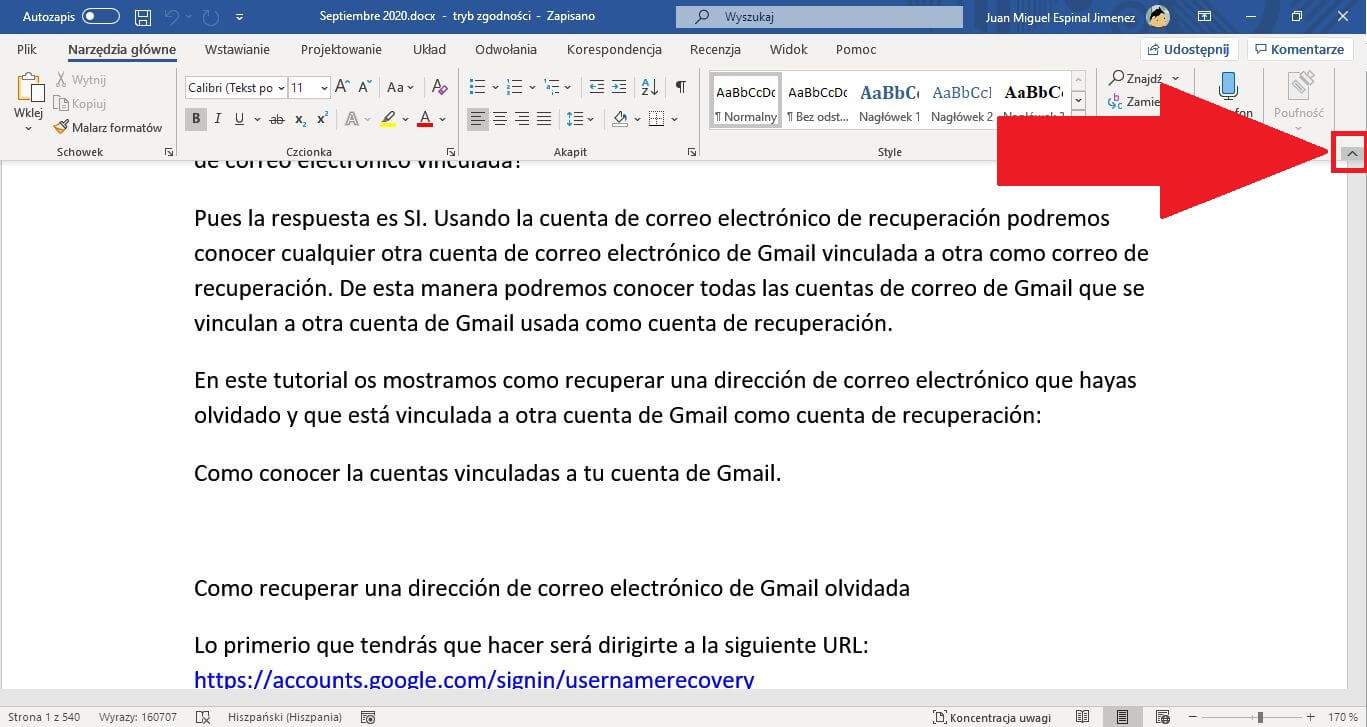
Ważna uwaga: nie wolno zapominać, że po wybraniu żądanego narzędzia pasek narzędzi zostanie automatycznie ponownie ukryty.
Jak na stałe wyświetlić pasek narzędzi w programie Microsoft Word.
Jeśli chcesz przywrócić domyślne ustawienia programu Word, w których pasek narzędzi jest zawsze widoczny, musisz wykonać następujące czynności.
1. Otwórz nowy dokument lub istniejący dokument w edytorze Word.
2. Użyj dowolnej opcji menu, aby wyświetlić pasek narzędzi programu Word.
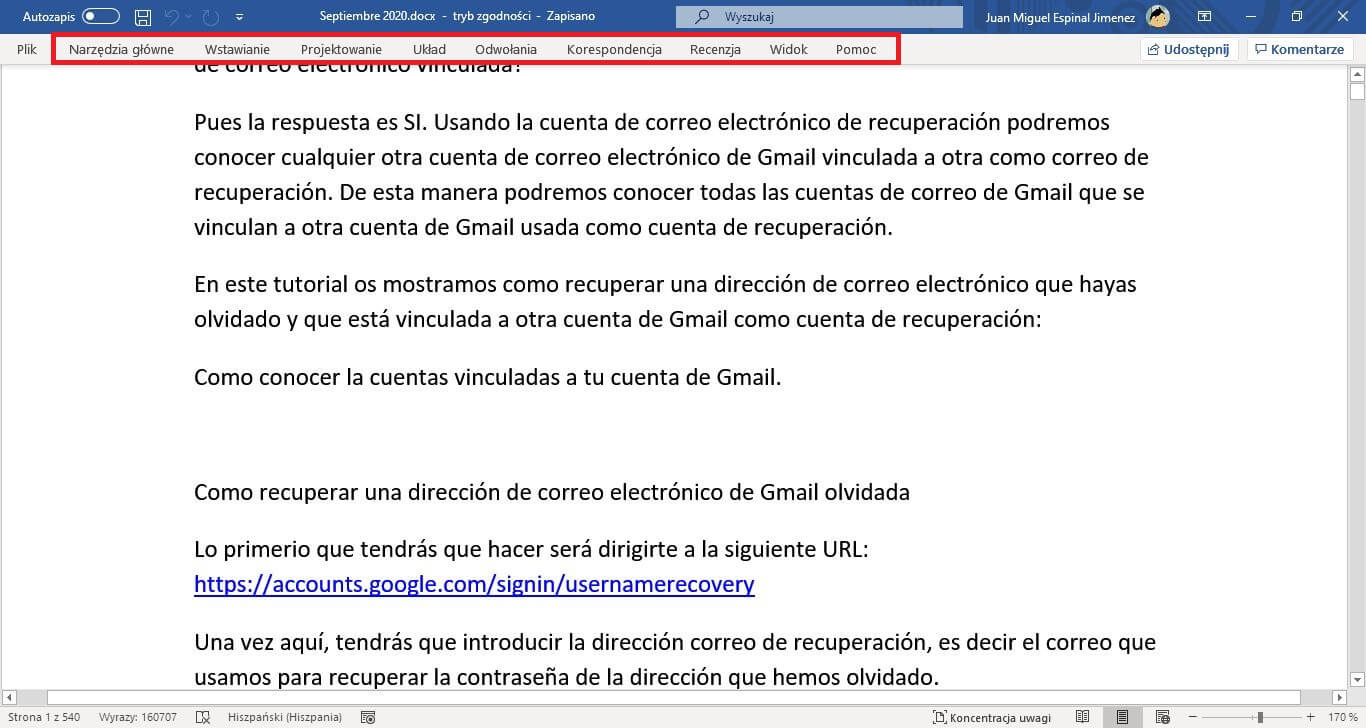
3. Na tym samym pasku narzędzi należy kliknąć ikonę w prawym dolnym rogu w postaci: Pinezka.
4. Służy to ustawieniu stałego wyświetlania paska narzędzi w interfejsie programu Microsoft Word.
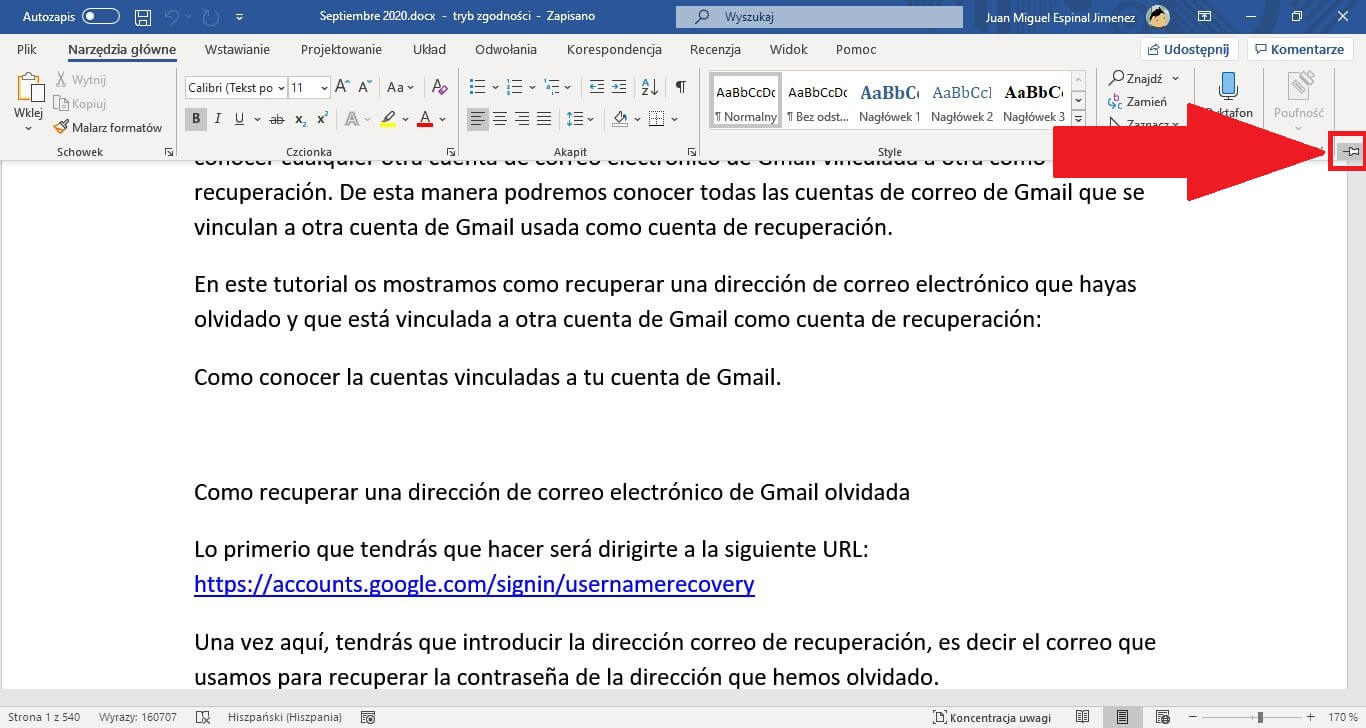
Jak pokazać lub ukryć pasek narzędzi Microsoft Word za pomocą skrótu klawiaturowego.
1. Jeśli chcesz szybko i łatwo ukryć lub wyświetlić pasek narzędzi, możesz to zrobić za pomocą skrótu klawiaturowego.
2. Otwórz Microsoft Word
3. W interfejsie edytora tekstu użyj skrótu klawiaturowego: Ctrl + F1
4. Spowoduje to ukrycie paska narzędzi, jeśli jest widoczny lub wyświetlenie, jeśli jest ukryty.
Ważna uwaga: Jeśli ukryjemy lub wyświetlimy pasek narzędzi za pomocą tego skrótu klawiaturowego, zmiany są „trwałe” to znaczy, jeśli np. wyświetlimy pasek narzędzi za pomocą polecenia, pozostanie on na stałe i nie będzie automatycznie ukrywany po wybraniu narzędzi.
